Можете да инсталирате Windows 10 Build 17134 с Media Creation Tool
Windows 10 Redstone 4 Build 17133 силно се очакваше да бъде последното издание за версия 1803, след като беше пуснато на вътрешни лица на пръстените за бърз, бавен и предварителен преглед за кратък период от време. Въпреки това, поради грешка, пускането беше отложено и беше пусната нова версия.
Реклама
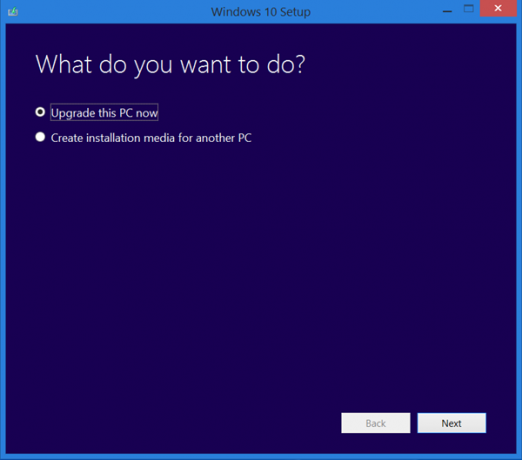
Инструментът за създаване на медия е специален инструмент, който ще ви позволи да създавате стартиращ носител с Windows 10. Може да изтегля Windows 10 автоматично.
Съвет: Можете да спрете инструмента за създаване на медия от форматиране на вашето устройство.
Приложението използва файлови формати, оптимизирани за скорост на изтегляне, вградени опции за създаване на медии за USB и DVD и позволява създаване на ISO файл. Съществува за 32-битови и 64-битови версии на Windows. Всичко, от което се нуждаете, е да изтеглите подходящата версия на инструмента и да го стартирате.
Към момента на писането, необходимият изпълним файл все още не е наличен за изтегляне. Въпреки това, заинтересованите потребители могат да опитат със следния файл:
XML за създаване на медии
Там ще намерите всички официални връзки към ESD файлове на предстоящата актуализация на функциите на ОС.
За да създадете ISO от файловете, вижте инструмента, създаден от потребителя на MDL "Abbodi1406".
wimlib-37
- Извлечете инструмента за декриптиране на wimlib във всяка папка и поставете вашия ESD файл в същата директория.
- Щракнете с десния бутон върху decrypt.cmd файл и го стартирайте като администратор от контекстното меню.
- Въведете 1 в командния ред, за да създадете пълно ISO изображение:
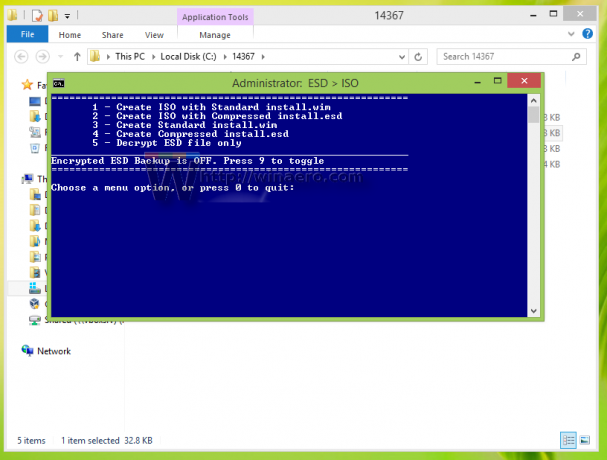
- Изчакайте няколко минути и сте готови.
Ако не сте доволни от изграждането на свой собствен ISO образ, има алтернативен начин.
Инсталирайте Windows 10 Build 17134 с Media Creation Tool
- Изтегли Инструмент за създаване на медии.
- Изтеглете след CAB архив.
- Копирайте изтегления CAB архив в папката, където съхранявате файла MediaCreationTool.exe.
- Отидете в тази папка с File Explorer.
- Тип
cmd.exeв адресната му лента и натиснете клавиша Enter. - В командния ред въведете командата
MediaCreationTool.exe / Selfhost.
Това ще инсталира Windows 10 Build 17134 върху съществуващата ви версия на Windows.
Windows 10 Spring Creators Update, с кодово име "Redstone 4", ще донесе редица интересни функции. Те включват времева линия, подобрения на Cortana, много Плавен дизайн-захранвани приложения и страници с настройки, нови опции за сигурност и други.
Вижте какво е новото в Windows 10 RS4
Ако се интересувате от забавяне на надстройката, вижте статията Как да отложим надстройката на Windows 10 версия 1803. Това ще ви позволи да поставите на пауза надстройката за до 365 дни и да останете с текущата си версия на Windows 10, ако е необходимо.
Благодарение на deskmodder.de.
